- Панель Project
Панель Project
Эта панель, возможно, наиболее часто используется в Altium Designer. Панель Projects представляет обзор структуры и документов проекта. При открытии проекта его документы отображаются, как показано па рисунке 10.
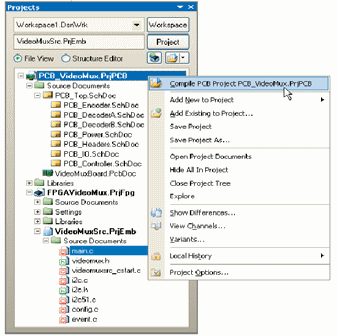
Рис. 10. Нажатие ПКМ на имени проекта в панели Projects позволяет выполнять операции над этим документом
Позволяя открывать несколько документов для редактирования, эта среда также поддерживает открытие многих проектов и документов одновременно (связанных или не связанных). На рисунке 10 представлены три связанных проекта - проект платы, который содержит ПЛИС, проект для этой ПЛИС, который содержит программно-описанный процессор и встроенный проект для программного обеспечения.
Редактируемый текущий документ рассматривается как активный документ, подсвечиваемый на панели. Если же открыто много проекгов для редактирования, просгым путем для выполнения команд, касающихся документов в выбранном проекгс, является использование нажатия ПКМ на имени проекта в панели Projects. При этом появится контекстно-чувствительное меню, где можно выполнять действия над документами проекта, независимо от того, принадлежит проектный документ к этому проекту или нет.
Для панели Projects имеются несколько параметров отображения. Режим отображения по умолчанию показывает документы проекта, сгруппированные в различные папки, такие как Source Document, Libraries, Settings и т.д.
Эти параметры устанавливаются на вкладке System>Projects Panel диалога DXP > Preferences. Быстрый способ доступа к этой панели выполняется нажатием ПКМ на кнопке в верхней части панели, как это показано на рисунке 11.
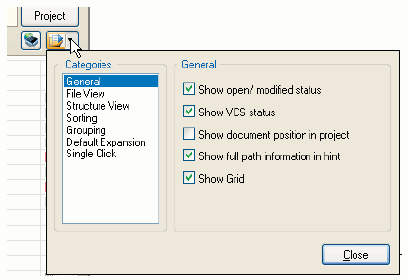
Рис. 11. Управление представлением панели Projects
Отметим, что папки, показанные в панели Projects, не представляются как папки на жёстком диске. Они только осуществляют помощь в представлении документации проекта в удобном виде.
Документы в группе (например, Source Documents) отображаются в последовательности добавления в проект (который также отображается в порядке создания). Для изменения порядка документов в отображаемой папке нажмите ЛКМ, перетащите и зафиксируйте документ в новой позиции. После завершения создания проекта исходные документы отображаются в порядке иерархии проекта.
Отметим, что невозможно построить иерархию посредством перемещения документов в проекте. Отношения между главными и подчинёнными документами в проекте определены позицией символа листа в структуре
главного листа.
Если панель Projects не является активной и видимой, её можно открыть нажатием кнопки System в нижней правой части рабочей области и выбрать Projects из появившегося меню (см. рис. 3).







